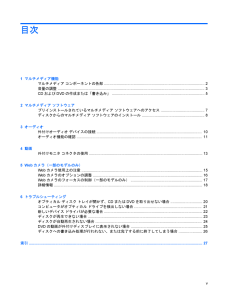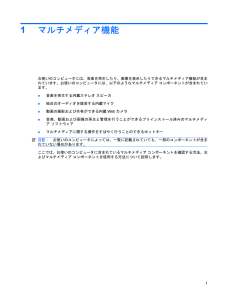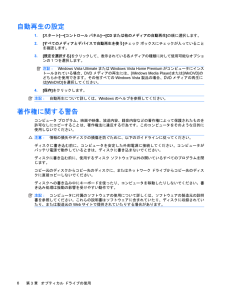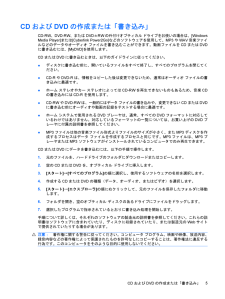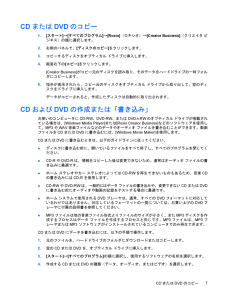Q&A
取扱説明書・マニュアル (文書検索対応分のみ)
"インストール"1 件の検索結果
"インストール"20 - 30 件目を表示
全般
質問者が納得両方のPCの仕様を見るとnx6120の方にはwi-fiモジュールが入っているはずなんですが……。
(6535sは出荷時で有無の選択ができる)
nx6120
http://h50146.www5.hp.com/products/portables/old/business/nx6120/pm74015x51260wwlxp.html
6535s
http://h50146.www5.hp.com/products/portables/old/business/6535s_ct/amd_sempron.html...
4634日前view199
目次1 マルチメディア機能マルチメディア コンポーネントの各部 ............................................................................................... 2音量の調整 .............................................................................................................................. ............. 3CDおよびDVDの作成または「書き込み」 ........................................................................................ 52 マルチメディア ソフトウェアプリインストールされているマルチメディア ソフトウェアへのアクセス ......................................... 7ディスクからのマルチメディア ソフトウェアのインストール ...
1ハードウェアの確認コンピュータに取り付けられているハードウェアの一覧を参照するには、以下の手順で操作します。1.[スタート]→[コンピュータ]→[システムのプロパティ]の順に選択します。2.左側の枠内で、[デバイス マネージャ]をクリックします。[デバイス マネージャ]を使用すると、ハードウェアを追加したりデバイスの設定を変更したりすることもできます。注記:コンピュータのセキュリティを強化するため、Windows®には、ユーザ アカウントの制御機能が含まれています。アプリケーションのインストール、ユーティリティの実行、Windowsの設定変更などを行う時に、ユーザのアクセス権やパスワードの入力を求められる場合があります。詳しくは、Windowsのヘルプを参照してください。1
1取り付けられているドライブの確認コンピュータに取り付けられているドライブを表示するには、[スタート]→[コンピュータ]の順に選択します。注記:コンピュータのセキュリティを強化するため、Windows®には、ユーザ アカウントの制御機能が含まれています。アプリケーションのインストール、ユーティリティの実行、Windowsの設定変更などを行うときに、ユーザのアクセス権やパスワードの入力を求められる場合があります。詳しくは、Windowsのヘルプを参照してください。1
1マルチメディア機能お使いのコンピュータには、音楽を再生したり、画像を表示したりできるマルチメディア機能が含まれています。お使いのコンピュータには、以下のようなマルチメディア コンポーネントが含まれています。●音楽を再生する内蔵ステレオ スピーカ●独自のオーディオを録音する内蔵マイク●動画の撮影および共有ができる内蔵Webカメラ●音楽、動画および画像の再生と管理を行うことができるプリインストール済みのマルチメディア ソフトウェア●マルチメディアに関する操作をすばやく行うことのできるホットキー注記:お使いのコンピュータによっては、一覧に記載されていても、一部のコンポーネントが含まれていない場合があります。ここでは、お使いのコンピュータに含まれているマルチメディア コンポーネントを確認する方法、およびマルチメディア コンポーネントを使用する方法について説明します。1
機能 ホットキーコンピュータの音を消す fn+f9コンピュータの音量を下げる fn+f11コンピュータの音量を上げる fn+f12コンピュータのキーボードでホットキー コマンドを使用するには、以下の操作のどちらかを行います。●fnキーを短く押し、次にホットキー コマンドの2番目のキーを短く押します。または●fnキーを押しながらホットキー コマンドの2番目のキーを短く押した後、両方のキーを同時に離します。システム情報を表示する(fn+esc)fn+escを押すと、システムのハードウェア コンポーネントおよびシステムBIOS のバージョン番号に関する情報が表示されます。Windowsでは、fn+escを押すと、システムBIOS(基本入出力システム)のバージョンがBIOSの日付として表示されます。一部の機種では、BIOSの日付は10進数形式で表示されます。BIOSの日付はシステムROMのバージョン番号と呼ばれることもあります。[ヘルプとサポート]を表示する(fn+f1)[ヘルプとサポート]を表示するには、fn+f1を押します。[ヘルプとサポート]では、Windowsオペレーティング システムに関する情報以外に、以下...
CDまたはDVDの再生1.コンピュータの電源を入れます。2.ドライブのフロント パネルにあるリリース ボタン(1)を押して、ディスク トレイが少し押し出された状態にします。3.トレイを引き出します(2)。4.ディスクは平らな表面に触れないように縁を持ち、ディスクのラベル面を上にしてトレイの回転軸の上に置きます。注記:トレイが完全に開かない場合は、慎重にディスクを傾けて回転軸の上に置いてください。5.確実に収まるまで、ディスクをゆっくり押し下げます(3)。6.ディスク トレイを閉じます。自動再生の動作を設定していない場合は、次の項目で説明しているように、[自動再生]ダイアログ ボックスが開きます。メディアのコンテンツ(内容)をどのように扱うかについての選択を求められます。コンピュータにWindows Vista® UltimateまたはWindows Vista Home Premium がインストールされている場合、DVDメディアの再生には、[Windows Media Player] または[WinDVD]のどちらかを使用できます。その他すべてのWindows Vista製品の場合、DVDメディアの再生には...
自動再生の設定1.[スタート]→[コントロール パネル]→[CDまたは他のメディアの自動再生]の順に選択します。2.[すべてのメディアとデバイスで自動再生を使う]チェック ボックスにチェックが入っていることを確認します。3.[既定を選択する]をクリックして、表示されている各メディアの種類に対して使用可能なオプションの1つを選択します。注記:Windows Vista Ultimate またはWindows Vista Home Premium がコンピュータにインストールされている場合、DVDメディアの再生には、[Windows Media Player] または[WinDVD]のどちらかを使用できます。その他すべてのWindows Vista製品の場合、DVDメディアの再生には[WinDVD]を選択してください。4.[保存]をクリックします。注記:自動再生について詳しくは、Windowsのヘルプを参照してください。著作権に関する警告コンピュータ プログラム、映画や映像、放送内容、録音内容などの著作権によって保護されたものを許可なしにコピーすることは、著作権法に違反する行為です。このコンピュータをそのような目...
CDおよびDVDの作成または「書き込み」CD-RW、DVD-RW、またはDVD±RWの外付けオプティカル ドライブをお使いの場合は、[WindowsMedia Player]または[Cyberlink Power2Go] などのソフトウェアを使用して、MP3やWAV音楽ファイルなどのデータやオーディオ ファイルを書き込むことができます。動画ファイルをCDまたはDVDに書き込むには、[MyDVD]を使用します。CDまたはDVDに書き込むときは、以下のガイドラインに従ってください。●ディスクに書き込む前に、開いているファイルをすべて終了し、すべてのプログラムを閉じてください。●CD-RやDVD-Rは、情報をコピーした後は変更できないため、通常はオーディオ ファイルの書き込みに最適です。●ホーム ステレオやカー ステレオによってはCD-RWを再生できないものもあるため、音楽CDの書き込みにはCD-Rを使用します。●CD-RWやDVD-RWは、一般的にはデータ ファイルの書き込みや、変更できないCDまたはDVDに書き込む前にオーディオや動画の記録をテストする場合に最適です。●ホーム システムで使用されるDVDプレーヤ...
CDまたはDVDのコピー1.[スタート]→[すべてのプログラム]→[Roxio](ロキシオ)→[Creator Business](クリエイタ ビジネス)の順に選択します。2.右側のパネルで、[ディスクのコピー]をクリックします。3.コピーするディスクをオプティカル ドライブに挿入します。4.画面右下の[コピー]をクリックします。[Creator Business]がコピー元のディスクを読み取り、そのデータをハードドライブの一時フォルダにコピーします。5.指示が表示されたら、コピー元のディスクをオプティカル ドライブから取り出して、空のディスクをドライブに挿入します。データがコピーされると、作成したディスクは自動的に取り出されます。CDおよびDVDの作成または「書き込み」お使いのコンピュータにCD-RW、DVD-RW、またはDVD±RWのオプティカル ドライブが搭載されている場合は、[Windows Media Player] または[Roxio Creator Business] などのソフトウェアを使用して、MP3やWAV音楽ファイルなどのデータやオーディオ ファイルを書き込むことができます。動画ファイル...
2マルチメディア ソフトウェアお使いのコンピュータには、音楽を再生したり、画像を表示したりできるマルチメディア ソフトウェアがプリインストールされています。ここでは、プリインストールされているソフトウェアへのアクセス方法の詳細について説明します。6第 2 章 マルチメディア ソフトウェア
- 1